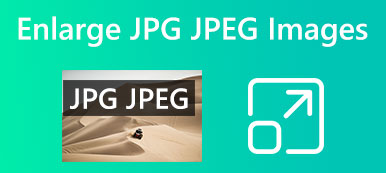Kesin yükleme boyutlarına uyması için şunları yapmanız gerekir: bir görüntüyü yeniden boyutlandırma.
Fotoğrafları yeniden boyutlandırmak için kullanabileceğiniz çok sayıda resim düzenleme aracı vardır. Adobe Photoshop gibi profesyonel programlar, kaliteden ödün vermeden resim boyutunu değiştirmenize yardımcı olabilir. Dahası, piyasada sunulan birçok çevrimiçi resim boyutlandırıcı, resim boyutunuzu hızlı bir şekilde artırabilir veya azaltabilir.

Bir resim dosyasını yanlış boyuttan dolayı karşıya yüklerken sorun yaşıyorsanız, Mac, Windows PC, iPhone veya Android telefonunuzdaki bir resim dosyasını istediğiniz gibi yeniden boyutlandırmak için aşağıdaki yedi uygulamayı kullanabilirsiniz.
- Bölüm 1. Görüntüyü Çevrimiçi Olarak Yeniden Boyutlandırın
- Bölüm 2. Photoshop'ta Bir Görüntüyü Yeniden Boyutlandırma
- Bölüm 3. Mac'te Bir Resmi Ücretsiz Olarak Yeniden Boyutlandırın
- Bölüm 4. Windows 11/10'da Resim Boyutunu Değiştirin
- 5. Adım. iPhone ve Android'de Bir Görüntüyü Yeniden Boyutlandırın
- 6. Adım. Bir Resmin Nasıl Yeniden Boyutlandırılacağına İlişkin SSS
Bölüm 1. Bir Görüntüyü Çevrimiçi Olarak Ücretsiz Olarak Yeniden Boyutlandırma
Cihazınıza herhangi bir üçüncü taraf resim düzenleme programı yüklemek istemiyorsanız veya yeniden boyutlandırmanız gereken yalnızca birkaç resim varsa, resim boyutunu değiştirmek için ücretsiz bir çevrimiçi resim boyutlandırıcı kullanmayı deneyebilirsiniz. Çevrimiçi resim boyutlandırıcıların önemli bir avantajı, bunları hem bilgisayarlarda hem de cep telefonlarında kullanabilmenizdir. Hangi çevrimiçi aracı kullanmanız gerektiğini bilmiyorsanız, bu bölüm size aralarından seçim yapabileceğiniz kullanımı kolay 3 resim boyutlandırıcıyı tanıtıyor.
Ücretsiz Görüntü Büyütücü
Ücretsiz Görüntü Büyütücü esas olarak JPG ve PNG resimlerini geliştirmek için tasarlanmış popüler bir çevrimiçi resim yeniden boyutlandırma aracıdır. Görüntü kalitesini otomatik olarak geliştirme, resim çözünürlüğünü yükseltme, arka plan gürültüsünden kurtulma ve kaliteyi kaybetmeden bir görüntüyü bulanıklaştırma ve yeniden boyutlandırma yeteneğine sahiptir. İlk önerimiz olarak, Free Image Upscaler'ın özellik sınırı yoktur ve %100 ücretsizdir.

Bir Mac, Windows PC, iPhone, iPad veya Android aygıtındaki bir görüntü dosyasını yeniden boyutlandırmak için bu Ücretsiz Görüntü Yükselticiyi kullanabilirsiniz. Gelişmiş AI teknolojisini ve derin öğrenme algoritmalarını benimsemek, resimlerinizi yeniden boyutlandırmanıza ve çıktı görüntü kalitesini serbestçe optimize etmenize olanak tanır. Bu ücretsiz resim boyutlandırıcı ayrıca eski fotoğrafları düzeltebilir ve düşük çözünürlüklü resimleri yeniden boyutlandırabilir.
Bu ücretsiz resim boyutlandırıcıya, Google Chrome, Edge, IE, Firefox, Yahoo ve Safari dahil olmak üzere yaygın olarak kullanılan herhangi bir web tarayıcısından kolayca erişebilirsiniz. Resmi web sitesine geldiğinizde, tıklayabilirsiniz Fotoğrafını yükle görüntü dosyanızı eklemek için düğmesine basın. JPG, JPEG, BMP, TIF, TIFF ve GIF'teki resim dosyalarını destekler.
Free Image Upscaler, esas olarak görüntü boyutunu büyütmek için kullanılır. Yüklendiğinde, fotoğrafınız görüntü çözünürlüğünü otomatik olarak yükseltir ve varsayılan olarak 2x'e büyütür. Ayrıca, görüntü boyutunu ihtiyacınıza göre değiştirmek için başka seçenekler de sunar. Kaynak resmi ve yeniden boyutlandırılmış resmi görüntüleyebilir ve karşılaştırabilirsiniz. Bir görüntüyü yeniden boyutlandırdıktan sonra, İndirim cihazınıza dışa aktarmak için.

BeFunky Ücretsiz Çevrimiçi Görüntü Boyutlandırıcı
BeFunky tüm özelliklere sahip bir çevrimiçi fotoğraf düzenleme ve grafik tasarım aracıdır. Bir bireyi var Ücretsiz Çevrimiçi Görüntü Boyutlandırıcı resim dosyanızın boyutunu ve boyutlarını değiştirmeniz için. Pikselleri inç olarak değiştirebilir ve baskı için görüntüleri yeniden boyutlandırabilir. BeFunky'nin Fotoğraf Düzenleyicisi ayrıca görüntüleri yüzdelere göre ölçekleyebilir ve görüntülerinizin kaynak en boy oranını koruyabilir. JPEG/JPG, PNG, GIF ve BMP biçimleriyle uyumludur.
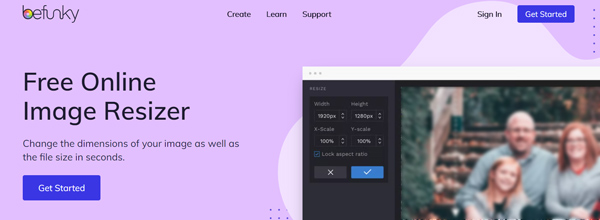
BeFunky'nin belirli Ücretsiz Çevrimiçi Görüntü Düzenleyici sayfasına girdiğinizde, Şimdi Başlayın Fotoğraf Düzenleyicisine erişmek için düğmesine basın. Aç'a tıklayın ve açılır menüden resim dosyanızı yüklemek için uygun bir yol seçin. Gördüğünüz gibi, bilgisayarınızdan, Google Drive'dan, Google Fotoğraflar'dan, BeFunky'den ve daha fazlasından resim eklemenize izin veriliyor.
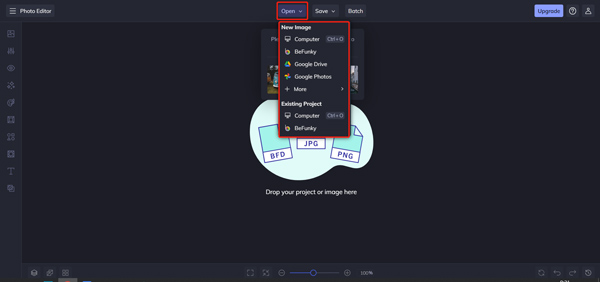
BeFunky, resim dosyanızı yeniden boyutlandırmak için iki yol sunar. Resim boyutunu değiştirmek için resim Genişliğini ve Yüksekliğini doğrudan artırabilir veya azaltabilirsiniz. Veya X Ölçeği ve Y Ölçeği ayarlayarak bir görüntüyü yeniden boyutlandırabilirsiniz. Bu adımda, en boy oranını kilitlemeyi veya kilitlememeyi seçebilirsiniz. Yeniden boyutlandırılan resmin gerçek zamanlı önizlemesini alırsınız.
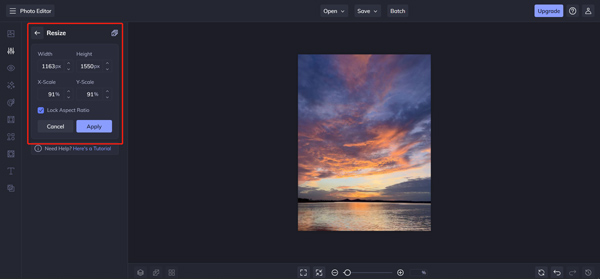
Görüntü yeniden boyutlandırma sonucundan memnun kaldığınızda, Tamam Değişikliklerinizi kaydetmek için düğmesine basın. Bundan sonra, tıklayabilirsiniz İndirim düğmesine basın ve kaydetmek için tercih ettiğiniz yolu kullanın. Resminizi yeniden adlandırabilir, bir çıktı formatı seçebilir, kaliteyi özelleştirebilir ve kişisel bir filigran ekleyebilirsiniz.
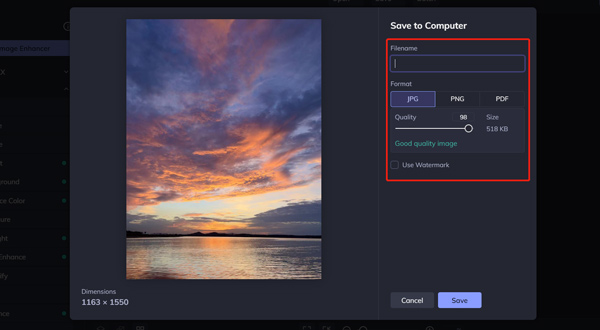
iLoveIMG Resmi Yeniden Boyutlandır
iLoveIMG Resize IMAGE, Compress IMAGE, Crop IMAGE, Convert IMAGE, Watermark IMAGE ve daha fazlası dahil olmak üzere çeşitli resim düzenleme araçlarına sahip ünlü bir çevrimiçi fotoğraf editörüdür. Çevrimiçi bir görüntü dosyasını yeniden boyutlandırmak için resmi web sitesine gidebilir ve Görüntüyü yeniden boyutlandırmak aracı.
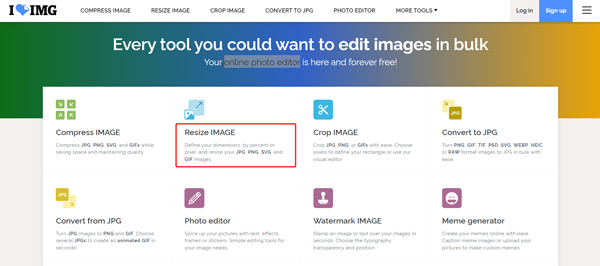
iLoveIMG çevrimiçi resim boyutlandırıcı, JPG, PNG, SVG ve GIF formatlarını destekler. Yeni yükseklik ve genişlik piksellerini tanımlayarak resim boyutunu değiştirmenizi sağlar. Görüntü dosyalarını cihazınızdan, Google Drive'dan veya Dropbox'tan yükleyebilirsiniz.
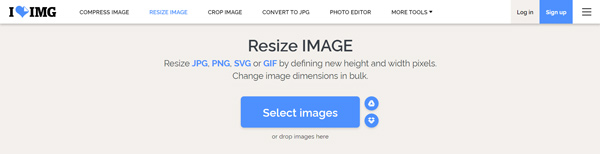
Resminiz yüklendiğinde, onu piksel veya yüzde olarak serbestçe yeniden boyutlandırabilirsiniz. Yüzde çözümü, görüntü boyutunu yalnızca %25, %50 veya %75'e küçültmenize izin verir. işaretleyebilirsin En boy oranını koru ve Daha küçükse büyütmeyin ihtiyacınıza göre. Bu ücretsiz çevrimiçi görüntü boyutlandırıcı, çıktı dosyanıza filigran eklemez. Ancak çevrimiçi bir resmi yeniden boyutlandırmak için kullanırken bazı reklamlar göreceksiniz.
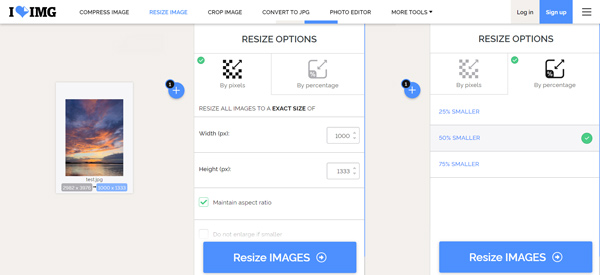
Bölüm 2. Photoshop'ta Bir Görüntüyü Yeniden Boyutlandırma
Adobe Photoshop en popüler olabilir görüntü düzenleyici ihtiyaç duyabileceğiniz tüm gerekli düzenleme işlevlerini taşıyan. Gerçekten de, resimlerinizin boyutunu kalite kaybı olmadan özelleştirmek için bir resim yeniden boyutlandırma özelliği sunar. Mac veya Windows bilgisayarınızda Photoshop kurulu ise görüntü dosyalarınızı yeniden boyutlandırmak için aşağıdaki adımları takip edebilirsiniz. Veya Photoshop'un 7 günlük ücretsiz deneme sürümünü indirebilirsiniz.
1. AdımPhotoshop'u başlatın ve resminizi içinde açın. üste tıklayabilirsiniz fileto menüyü seçin ve Açılış resminize göz atma ve ekleme seçeneği.
2. AdımResimleri Photoshop kullanarak yeniden boyutlandırmanız gerekirse, lütfen Resim menüsüne gidin ve ardından Görüntü boyutu. Bu, bir Görüntü Boyutu iletişim kutusunu açacaktır.

3. AdımAçılır Görüntü Boyutu penceresinde, piksel boyutunu ölçü birimleri cinsinden özelleştirmek için görüntü genişliğini ve yüksekliğini değiştirebilirsiniz. Bu adımda, ihtiyacınıza göre görüntü çözünürlüğünü ve yeniden örneklemeyi de ayarlayabilirsiniz. Tıkla OK İşleminizi onaylamak için düğmesine basın. Bundan sonra, bu yeniden boyutlandırılmış görüntü dosyasını bilgisayarınıza aktarmanın normal yolunu kullanabilirsiniz.

Bölüm 3. Mac'te Bir Görüntüyü Ücretsiz Olarak Yeniden Boyutlandırma
önerilenleri kullanabilirsiniz görüntü yeniden boyutlandırıcılar Mac'inizdeki resim boyutunu değiştirmek için yukarıdaki çevrimiçi Ayrıca, varsayılan fotoğraf görüntüleme aracını da kullanabilirsiniz. Önizleme, bir görüntüyü kolayca yeniden boyutlandırmak için. Önizleme, JPEG, PNG, PSD ve TIFF gibi sık kullanılan birçok resim dosyası türünü destekler.
1. AdımMac'inizde yeniden boyutlandırmak istediğiniz görüntü dosyasını bulun ve Önizleme'yi kullanarak açın.
2. AdımTıkla Tools üst menü çubuğunda ve Boyut Ayarla seçeneğini seçin. Bu yeni bir görüntüleyecek Görüntü Boyutları pencere.

3. AdımÖnizleme, Genişlik ve Yüksekliği değiştirerek Mac'inizdeki bir görüntüyü yeniden boyutlandırmanıza olanak tanır. Ayrıca görüntü çözünürlüğünü ve diğer ayarları özelleştirebilirsiniz. tikle Orantılı Ölçeklendir kaynak görüntü oranını korumak için onay kutusunu işaretleyin. Resim boyutunu değiştirdikten sonra, üstteki Dosya menüsünü tıklayıp Kaydet işlevini kullanarak bu yeniden boyutlandırılmış görüntü dosyasını Mac'inizde saklayabilirsiniz.

Bölüm 4. Windows 11/10 PC'de Resim Boyutunu Ücretsiz Olarak Değiştirme
Windows bilgisayarda bir görüntüyü ücretsiz olarak yeniden boyutlandırmak için yerleşik fotoğraf görüntüleyiciye güvenebilirsiniz. Fotoğraflar. Görüntü yeniden boyutlandırma da dahil olmak üzere bazı temel düzenleme işlevleriyle donatılmıştır. Bir görüntü boyutlandırıcı olarak Fotoğraflar, bir görüntü dosyasını JPEG, PNG, ICO, RAW, PANO, TIFF veya GIF biçiminde yeniden boyutlandırmanıza olanak tanır.
Görüntü dosyanızı Fotoğraflar'da açabilir ve sağ üst köşedeki 3 noktalı düğmeye tıklayarak görüntü dosyasına erişebilirsiniz. Yeniden boyutlandırma işlev. Yükseltmek için onu seçin Görüntüyü yeniden boyutlandırmak diyalog Şimdi onu kullanabilirsiniz Özel boyutları tanımlayın resim boyutunu serbestçe değiştirme seçeneği.

Bölüm 5. Bir Görüntüyü iPhone, iPad veya Android Telefonda Yeniden Boyutlandırma
Cep telefonunuzdaki bir görüntüyü yeniden boyutlandırmak için, Fotoğraflar uygulamasının Düzen menüsündeki yerleşik görüntü kırpma aracına güvenebilirsiniz. Ancak bu özellik yalnızca görüntü boyutunu küçültmenize izin verir. Kırpma yönteminden memnun değilseniz, App Store veya Google Play Store'dan ilgili bazı resim boyutlandırma uygulamalarını bulabilirsiniz. Bu kısım popüler Görüntü boyutu uygulamasını, taşınabilir iOS ve Android cihazlarınızda fotoğrafların nasıl yeniden boyutlandırılacağını göstermek için örnek olarak kullanın.
1. Adımİndirin ve açın Görüntü boyutu iPhone veya Android telefonunuzdaki uygulama. Uygulamaya fotoğraflarınıza erişme yetkisi verin ve ardından yeniden boyutlandırmak istediğiniz fotoğrafı açın.
2. AdımMusluk genişlik ve Yükseklikve ihtiyacınıza göre resmi yeniden boyutlandırmak için yeni pikselleri girin. Bir görüntü dosyasını yeniden boyutlandırdıktan sonra, çıktı efektlerini optimize etmek için düzenleme özelliklerini kullanabilirsiniz.

3. AdımDokunun İndir Bu yeniden boyutlandırılmış fotoğrafı cep telefonunuza kaydetmek için sol alt köşedeki düğmesine basın. Ayrıca paylaşmak için bir bağlantı oluşturabilir, e-postayla gönderebilir veya doğrudan yazdırabilirsiniz.
Bölüm 6. Bir Resmin Nasıl Yeniden Boyutlandırılacağına İlişkin SSS
Soru 1. Adobe Express kullanarak bir görüntüyü yeniden boyutlandırabilir miyim?
Evet. Adobe Express, görüntüleri düzenlemenizi ve yeniden boyutlandırmanızı sağlayan ünlü bir çevrimiçi görüntü düzenleme aracıdır. Resimleri ve videoları yeniden boyutlandırmak için bireysel özellikler sunar. JPG ve PNG dosyalarının yeniden boyutlandırılmasını destekler. Resminizi resminizi ücretsiz olarak yeniden boyutlandırın sayfasına yükleyebilir ve genişliğini ve yüksekliğini sıfırlayarak resmin boyutunu serbestçe değiştirebilirsiniz.
Soru 2. Paint kullanarak bir resmi nasıl büyütürsünüz?
Paint, bir Windows bilgisayarda resimleri serbestçe yeniden boyutlandırmanıza olanak tanır. Herhangi bir Windows PC'de önceden yüklenmiştir. Resminizi Paint'i kullanarak doğrudan açabilir, üst menü çubuğundan Yeniden Boyutlandır seçeneğini seçebilir ve ardından piksel değerlerini ayarlayarak veya orijinal görüntü boyutunun yüzdesini değiştirerek resminizi yeniden boyutlandırabilirsiniz.
Soru 3. Bir iPhone'da yeniden boyutlandırmak için bir görüntü nasıl kırpılır?
iPhone'unuzda bir fotoğrafı kırpmak ve dosya boyutunu küçültmek istediğinizde, onu Fotoğraflar uygulamasında açabilir, sağ üst köşedeki Düzenle düğmesine dokunabilir ve ardından iPhone'unuzdaki bir görüntüyü yeniden boyutlandırmak için kırpma özelliğini kullanabilirsiniz.
Sonuç
Biz esas olarak konuştuk bir resim nasıl yeniden boyutlandırılır bu yazıda Resim boyutunu farklı amaçlar için değiştirmenize yardımcı olacak yedi mükemmel resim yeniden boyutlandırma uygulaması edinebilirsiniz. Daha iyi bir resim yeniden boyutlandırma uygulaması övgünüz varsa, lütfen bunları aşağıdaki yorum bölümünde paylaşın.